Адресация IPv4 и IPv6. Настройка DHCP для IPv4
Настройка DHCP для IPv4.
1 Описание
1.1 Цель
- Получение навыков настройки службы DHCP на сетевом оборудовании для распределения адресов IPv4.
1.2 Задачи
- Сделать предварительную настройку маршрутизатора.
- Удалить стандартное имя системного пользователя маршрутизатора.
- Настроить интерфейс маршрутизатора:
10.0.0.1/24.
- Поднять на маршрутизаторе DHCP-сервис по распределению IPv4-адресов из диапазона
10.0.0.2-–10.0.0.253. - Настроить получение адреса по DHCP на хосте.
- Исследовать пакеты DHCP.
1.3 Схема сети
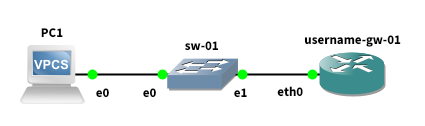
Рис. 1.: Схема сети
1.4 Исходные данные
Таблица 1:
Таблица адресации
| Устройство | Интерфейс | IPv4-адрес | Длина префикса | Шлюз по умолчанию | DNS |
|---|---|---|---|---|---|
| username-gw-01 | eth0 | 10.0.0.1 | 24 | — | — |
| PC1 | NIC | Назначен протоколом DHCP | 24 (DHCP) | 10.0.0.1 (DHCP) | 10.0.0.1 (DHCP) |
1.5 Техническое обеспечение
- В качестве сервера DHCP используем маршрутизатор VyOS.
- В качестве хоста (клиента) используем VPCS.
1.6 Задание
- Мониторинг трафика производится на сетевом интерфейсе PC1.
2 Порядок выполнения
2.1 Настройка образа VyOS
2.1.1 Вход в систему
- Для входа в систему используем пользователя
vyosи парольvyos.
2.1.2 Установка образа
- После загрузки установите систему на диск:
vyos@vyos:~$ install image - После этого перегрузите маршрутизатор:
vyos@vyos:~$ reboot
2.1.3 Режим конфигурации
- В рабочем режиме в командной строке отображается символ
$. - В режиме конфигурации в командной строке отображается
#:vyos@vyos$ configure vyos@vyos#
2.1.4 Сохранение
- Посмотреть, какие изменения внесены:
vyos@vyos# compare - После каждого изменения конфигурации необходимо применить изменения:
vyos@vyos# commit - В конце нужно сохранить конфигурацию:
vyos@vyos# save
2.1.5 Имя устройства
- Имя хоста может содержать до 63 символов. Имя хоста должно начинаться и заканчиваться буквой или цифрой и содержать в качестве внутренних символов только буквы, цифры или дефис.
- Установите имя хоста в
username-gw-01, гдеusername— имя учётной записи:set system host-name username-gw-01 - Доменное имя должно начинаться и заканчиваться буквой или цифрой и содержать в качестве внутренних символов только буквы, цифры или дефис.
- Установите доменное имя в
username.net:set system domain-name username.net
2.1.6 Замена системного пользователя
- Заменим системного пользователя по умолчанию:
set system login user <username> authentication plaintext-password <mysecurepassword> commit save - Отлогинимся:
# exit $ exit - Залогинимся под новым пользователем.
- Удалим исходного пользователя
vyos:delete system login user vyos - Зафиксируем изменения, сохраним конфигурацию и выйдем из режима конфигурации:
# commit # save # exit $
2.2 Настройка адресации IPv4 на маршрутизаторе
- Интерфейс
eth0. Использует статический IP-адрес10.0.0.1/24. - После перехода в режим конфигурации введём следующие команды:
username@username-gw-01# set interfaces ethernet eth0 address '10.0.0.1/24'
2.3 Настройка адресации DHCP на маршрутизаторе
- Добавим конфигурацию DHCP-сервера на маршрутизаторе:
username@username-gw-01# set service dhcp-server shared-network-name username domain-name username.net username@username-gw-01# set service dhcp-server shared-network-name username name-server 10.0.0.1 username@username-gw-01# set service dhcp-server shared-network-name username subnet 10.0.0.0/24 default-router 10.0.0.1 username@username-gw-01# set service dhcp-server shared-network-name username subnet 10.0.0.0/24 range hosts start 10.0.0.2 username@username-gw-01# set service dhcp-server shared-network-name username subnet 10.0.0.0/24 range hosts stop 10.0.0.253 username@username-gw-01# commit username@username-gw-01# save - Здесь мы создали:
- разделяемую сеть (
shared-network-name)username; - подсеть (
subnet)10.0.0.0/24; - диапазон адресов (
range) с именемhosts, содержащий адреса10.0.0.2–10.0.0.253.
- разделяемую сеть (
- Посмотрите статистику DHCP-сервера и выданные адреса:
username@username-gw-01$ show dhcp server statistics username@username-gw-01$ show dhcp server leases
2.4 Настройка хоста
PC1:PC1> ip dhcp -d PC1> save- Опцию
-dмы добавили, чтобы видеть декодированные запросы DHCP.
- Опцию
Проверьте конфигурацию IPv4 на узле:
PC1> show ip
2.5 Проверка работоспособности
- Пропингуйте маршрутизатор с хоста:
PC1> ping 10.0.0.1 - Посмотрите статистику DHCP-сервера и выданные адреса:
username@username-gw-01$ show dhcp server statistics username@username-gw-01$ show dhcp server leases - Посмотрите журнал работы DHCP-сервера:
username@username-gw-01$ show log | grep dhcp